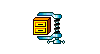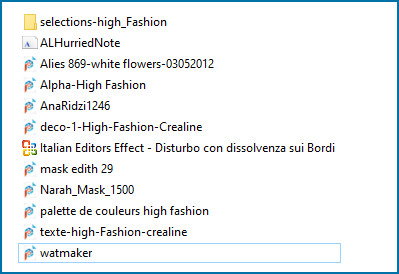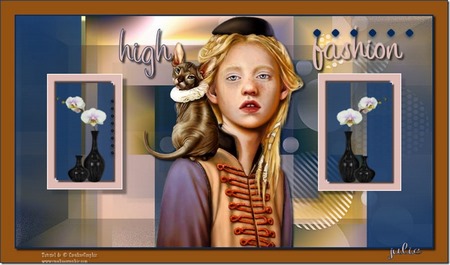|
|
Ce tutoriel a été réalisé avec Psp 2020
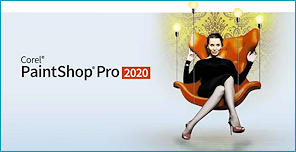
Mais peux être fait avec d’autres versions
Les couleurs peuvent varier légèrement selon les versions de Psp utilisées
**************
|
Mes Conditions Ici |
Pour installer les presets Alien skin Eyes candy Impact-Texture-Nature ect...
Double ou simple clic gauche 'selon vos réglages) sur le preset ![]()
Il s’installe automatiquement dans le dossier setting de Alien Skin -eyes candy impact5
*****
Pour les filtres si vous avez une Icone comme celle ci
V
ous devez l'importé absolument dans votre filtre Unlimited 2Comment importer vos filtres dans Unlimited
Ici ***** Comment installer les scripts Cliquez Ici Pour avoir la fonction Miroir et retournerDans les versions Psp x4 , X5 - X6
à partir de la X7 ils sont à nouveau accessibles
*****
Et les dégradés manquant (premier plan/Arrière plan Corel_06_029) depuis la version X5 Cliquez Ici*****
Filtres Utilisés
Medhy /wavy Lab 1 .1
Medhy/Sorting Tiles
Unlimited /Penta Com/VTR2
Unlimited /Italian Editors Effect /Disturbo dissolvenza sui Bordi (par défaut )
Simple /Quick Tile
Unlimited /Graphics Plus /Button BeverlerIII
Servez vous de la petite flèche
Pour suivre le tutoriel
![]()
Si vous désirez retrouver votre Palette Style & Texture Classic
disparue dans les nouvelles versions de Paint shop pro
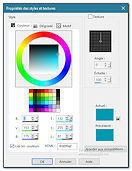
Ma palette de couleur
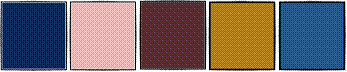
N’hésitez pas à changer vos couleurs et le mode des calques
Selon les couleurs que vous allez employer
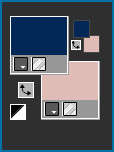
Couleur avant plan : #062957
Couleur arrière plan : #DFBCB6
1.
Ouvrir votre calque Alpha sélection dans votre psp /Maj D pour le dupliquer
Ou Fenêtre /dupliquer
Nous travaillons sur la copie
Le dossier des sélections pour charger à partir du disque sont également dans le matériel
Effet /modules externes /Medhy /wavy Lab 1 .1
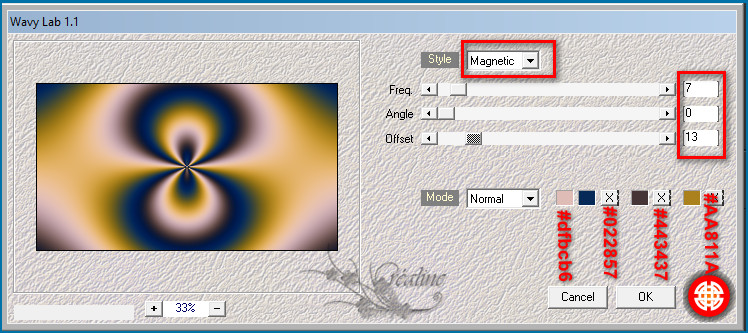
Modules externes /Medhy/Sorting Tiles
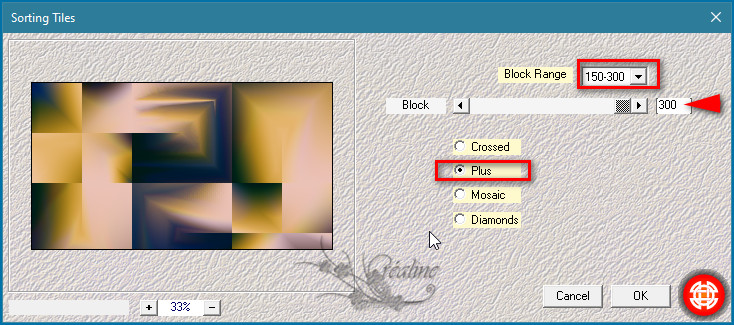
2.
Calque /nouveau calque Raster (2)
Remplir de la couleur av plan
Calque /calque de masque à partir d’une image
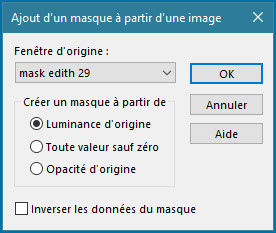
Fusionner le groupe
Effet/modules externes /Unlimited /Penta Com/VTR2
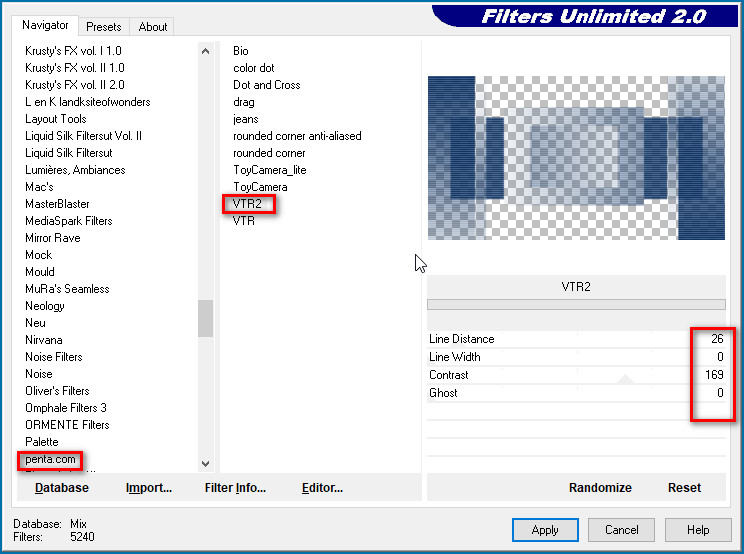
Effet /effet 3 D /ombre portée
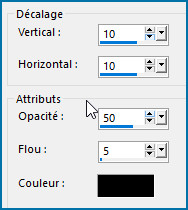
3.
Placez-vous sur votre fond
Sélection/charger à partir du canal alpha
Sélection #1
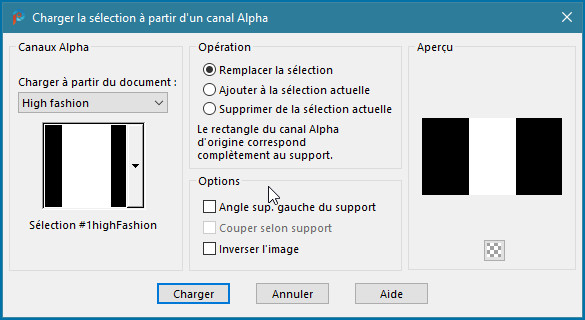
Sélection /transformer la sélection en calque
Désélectionner tout
Effet /modules externes /Unlimited /Italian Editors Effect /Disturbo con dissolvenza sui Bordi (par défaut )
Le filtre ce trouve dans le matériel, il faut l’importé dans Unlimited si vous ne l’avez pas
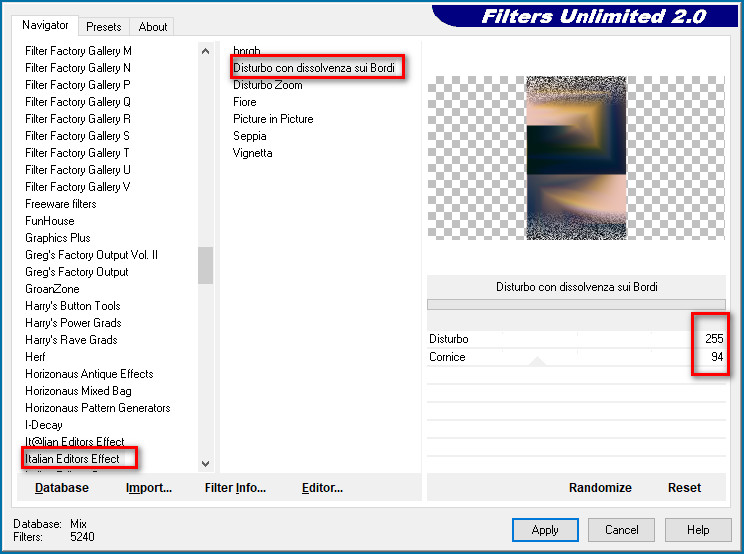
Effet image/Mosaïque sans jointures –Bégaiement - Diagonale
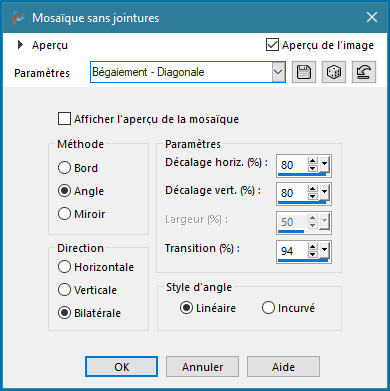
Netteté/netteté
Effet /modules externes /Simple /Quick Tile
Attention si votre filtre ne fonctionne pas ,Il faut le patcher
Ici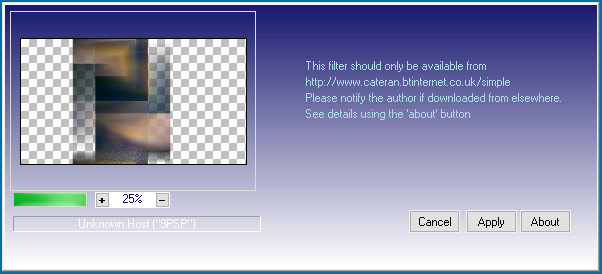
Baisser l’opacité de ce calque sur 55 %
4.
Placez-vous sur votre fond (raster 1)
Calque /nouveau calque (2)
Remplir de la couleur arrière plan
Calque /nouveau calque masque à partir d’une image

Image /Miroir /Miroir Horizontal – Miroir /miroir dans les anciennes versions ou avec les scripts
Fusionner le groupe
Calque /déplacer vers le haut
Netteté / davantage netteté
Passer ce calque en mode mélange Ecran
Double clique dans la palette des calques /renommer ce calque Cercles
5.
Placez –vous sur le haut de pile /le groupe -raster 2
Calque /nouveau calque Raster (2)
Sélection /charger à partir du canal alpha la sélection#2
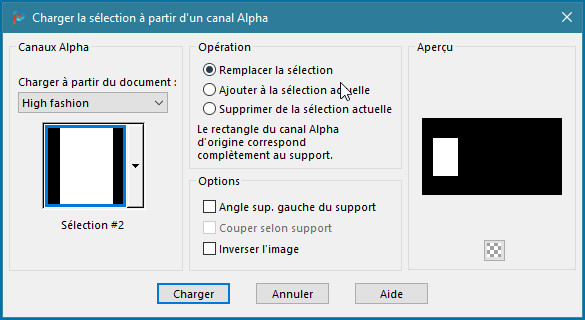
a) Remplir la sélection avec la couleur arrière plan
b) Sélection /modifier /contracter de 20 /supprimer
c) Appliquer une ombre portée
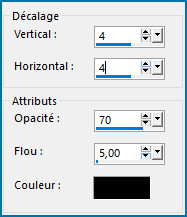
d) Répéter l’ombre en négatif -4 /-4/70 noir
Restez sur ce calque
Charger la sélection #3 à partir du canal alpha
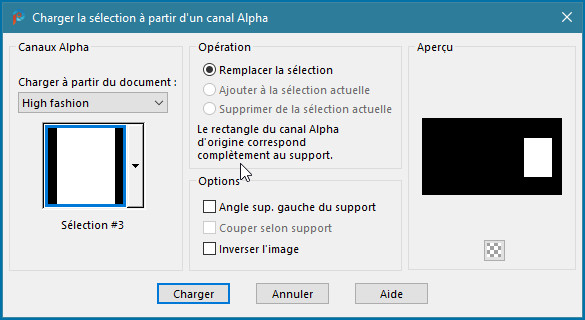
Et répéter les opérations 5 du petit a) à d)
Désélectionner tout
Réglage/netteté davantage de netteté
6.
Activez votre tube Alies -869 White –Flowers
Édition /copier –édition /coller comme nouveau calque
Image /redimensionner 45 % -tous les calques décochés
Placer le dans le cadre de droite /comme le modèle
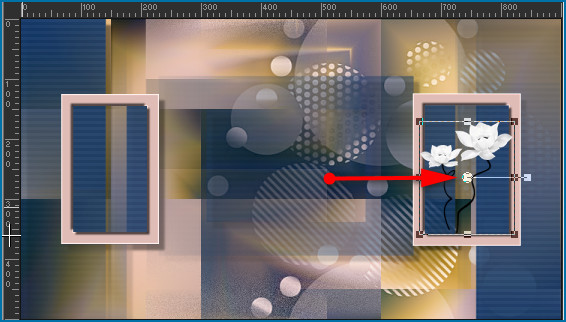
Dupliquer la fleur –Image /miroir /miroir horizontal (Miroir -Miroir )
Placer la fleur correctement dans le cadre
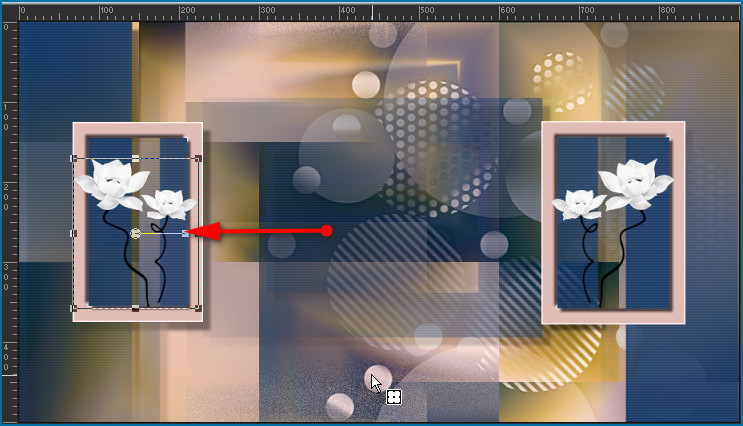
Fusionner avec le calque du dessous /2 fois
7.
Placez vos sur votre fond
Effet /modules externes /Unlimited /Graphics Plus /Button BeverlerIII (par défaut )
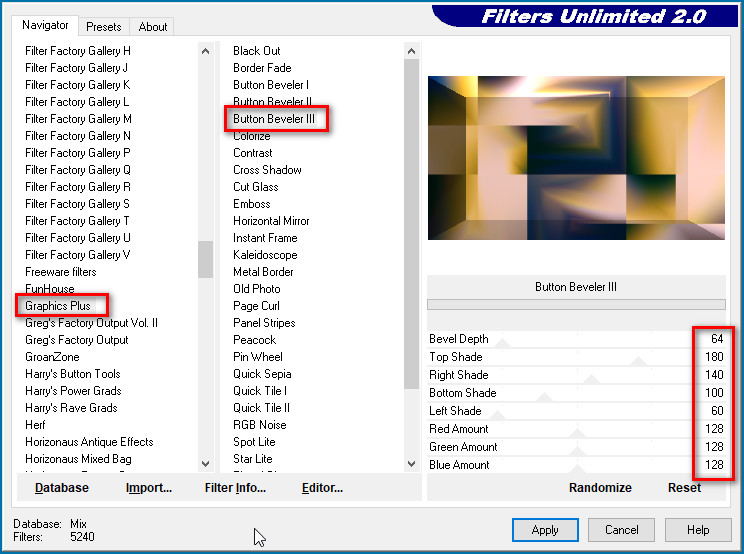
8.
Placez –vous sur votre calque transformé
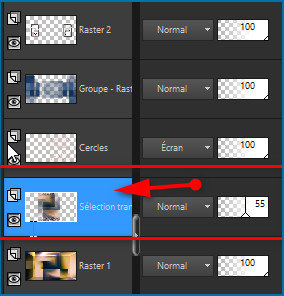
Effet /effet image /Mosaïque sans jointures –côte à côte
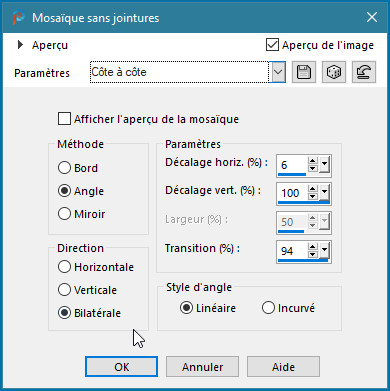
9.
Placez-vous sur le haut de pile
Activé votre tube Woman AnaRidzi1246
Édition –copier /édition coller comme nouveau calque
Redimensionné à 65 % - tous les calques décochés
Netteté /netteté
Placer à votre convenance
Appliquer une ombre portée
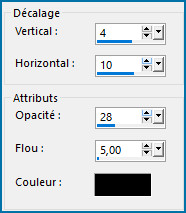
10.
Activer votre outil texte /font ALHurriedNote
Paramétré comme ci-dessous
![]()
![]()
Ecrire en 1) High avec la couleur #175B99 en
arrière planConvertir le calque Raster
Ecrire en 2) Fashion avec la couleur #443437 en
arrière planConvertir le calque Raster
Placer vos 2 textes à votre convenance ou comme le modèle
Fusionner avec le calque du dessous
Appliquer une ombre portée toujours en mémoire
Image /Pivoter vers la droite
Effet /distorsion /Vent 100 / coché vers la gauche
Ps : Attention for the translators in English the commands are reversed, you must check From Right
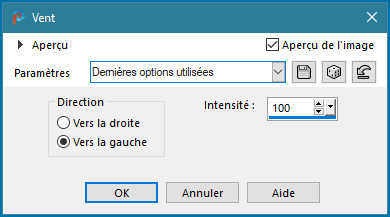
***
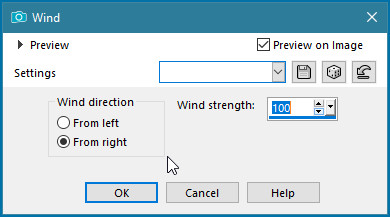
Image /pivoter vers la gauche
11.
Calque /nouveau calque raster
Sélection chargé à partir du canal alpha la sélection #4
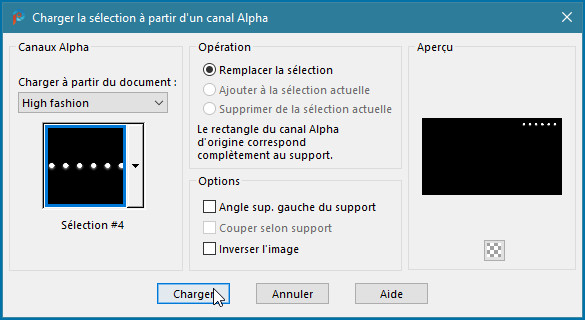
Versez la couleur #443437 dans la sélection
Désélectionner tout
11.1
Activer le tube déco 1 High Fusion
Édition/copier /édition /coller comme nouveau calque
Activer l’outil sélecteur (k) ![]()
Avec les paramètres suivant
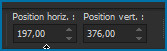
12.
Image /ajouter des bordures de 3 pixels de Couleur #443437 av plan
Sélectionner tout
Ajouter des bordures de 30 pixels de couleur #DFBCB6 Ar plan
Appliquer une ombre portée de
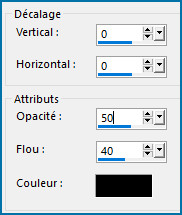
Désélectionner tout
Ajouter une bordure de 1 pixel couleur #443437 av pl
*************
Ajouter le watmaker
Signer votre travail
Enregistrer en Jpeg
***********************
Voila c’est terminée
J’espère que vous avez passé un agréable moment en réalisant ce tutoriel
©Crealine 2020-05-23
Un autre modèle
la Version d'Angela traductrice Néerlandaise son site Ici

Version de Pinuccia traductrice Italienne son
Ici
La version de Chris Traductrice Anglaise site Ici

La version D'Estela Traductrice Portugaise Site Ici

Version de Tati designs ma traductrice Espagnole Site
Ici
Pour être informer de la parution de mes nouveaux Tutoriels
Inscrivez vous à la Newsletter ci dessous